Cara Mengurutkan Abjad di Excel dengan Mudah
Cara Mengurutkan Abjad di Excel dengan Mudah. Terkadang kita perlu mengurutkan data di Excel sesuai dengan abjad. Misalkan saja kita ingin membuat absen kelas maka akan lebih bagus kita mengurutkan nama-nama tersebut dari huruf awalan A hingga Z.
Jika Anda telah mengurutkan data saat di input maka hal ini tidak menjadi masalah. Akan tetapi jika nama-nama tersebut belum terurut saat di input maka Anda harus cari cara urutkan data di excel sesuai dengan abjad. Nah, pada kesempatan kali ini saya akan berbagi informasi tersebut kepada Anda.
Mengurutkan data sesuai abjadi dapat dengan mudah dilakukan dengan excel. Misalkan Anda memiliki sebuah data di suatu file misalkan file dengan format .txt dan ingin menurutkan sesuai abjad maka data tersebut akan lebih mudah di urutkan menggunakan microsoft excel. Anda hanya perlu paste data tersebut ke excel kemuidan urutkan data menggunakan perintah sort.
Ketika paste sebuah data di excel terutama dari file .txt biasanya semua data akan bergabung dalam satu kolom saja. Untuk memisahkan data tersebut sesuai dengan kolom masing-masing Anda bisa membacanya di artikel saya sebelumnya. Baca Juga: Cara Memisahkan Isi Sel Menjadi Beberapa Baris di Excel

Cara Mengurutkan Abjad di Excel dengan Mudah
Mengurutkan sebuah data sesuai abjad di excel terbilang sangat mudah. Karena microsoft excel telah menyediakan fungsi khusus untuk Anda gunakan. Fungsi untuk mengurutkan data sesuai abjad atau angka dari terbesar ke terkecil dan sebalikanya adalah fungsi sort yang ada dalam grup sort & filter. Ketika Anda klik fungsi sort maka secara otomatis semua data tersebut akan terurut. Namun, bagaimana cara urutkan data tersebut, simak lengkah-langkah mudah berikut ini.
- Langkah pertama buka aplikasi Microsoft Excel. Lalu buka file excel yang ingin Anda urutkan sesuai abjad.
- Silagkan Anda block semua data yang ingin Anda urutkan. Cara mudah untuk block, silahkan Anda klik data pertama, kemudian tahan SHIFT dan klik data terakhir. Maka secara otomatis semua data dari pertama hingga akhir akan di block.
- Langkah selanjutnya silahkan Anda klik menu “Sort & Filter”.
- Klik Sort A to Z jika Anda ingin mengurutkan data dari A ke Z.
- Klik Sort Z to A jika Anda ingin mengurutkan data dari Z ke A.
- Setelah klik A to Z atau Z to A maka secara otomatis semua data yang Anda block akan terurut sesuai abjad.
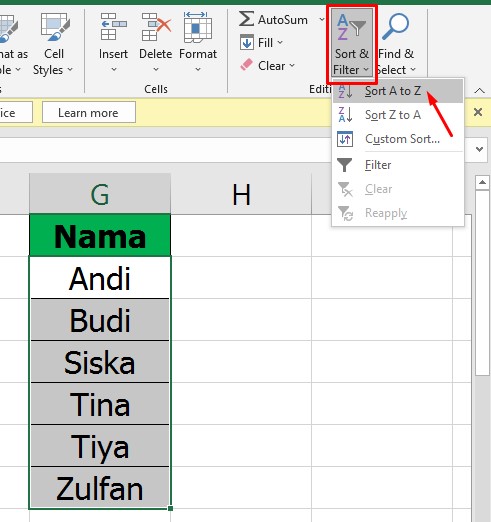
Bagaimana? Mudah bukan cara mengurutkan data di excel sesuai Abjad. Sebenarnya tisak saja mengurutkan sebuah data teks sesuai dengan Abjad, akan tetapi microsoft excel juga dapat mengurutkan data berupa angka dari terkecil ke terbesar atau bahkan mengurut tanggal di excel. Microsoft excel adalah sebuah aplikasi yang dikembangkan oleh microsoft untuk proses pengolahan data dan memvisualisasikan data dalam bentuk grafik. Sehingga bukan hal yang sulit bagi Anda untuk mengurutkan sebuah data di excel.
Itulah artikel tentang Cara Mengurutkan Abjad di Excel dengan Mudah. Semoga apa yang saya bahas pada kesempatan kali ini dapat bermanfaat untuk Anda. Jika ada pertanyaan seputar microsoft excel, silahkan tulis pertanyaan Anda di kolom komentar. Jangan lupa share artikel ini kepada teman-teman Anda, agar mereka juga mengetahui dasar-dasar menggunakan microsoft excel untuk pemula. Mungkin itu saja pembahasan kali ini, akhir kata saya ucapkan terima kasih dan sampai jumpa kembali.






